Microsoft Entra SSO-integrering med CultureHQ
I den här självstudien får du lära dig hur du integrerar CultureHQ med Microsoft Entra-ID. När du integrerar CultureHQ med Microsoft Entra-ID kan du:
- Kontroll i Microsoft Entra-ID som har åtkomst till CultureHQ.
- Gör så att dina användare automatiskt loggas in på CultureHQ med sina Microsoft Entra-konton.
- Hantera dina konton på en central plats.
Förutsättningar
För att integrera Microsoft Entra ID med CultureHQ behöver du:
- En Microsoft Entra-prenumeration. Om du inte har en prenumeration kan du få ett kostnadsfritt konto.
- CultureHQ-prenumeration med enkel inloggning (SSO) aktiverat.
Beskrivning av scenario
I den här självstudien konfigurerar och testar du Microsoft Entra SSO i en testmiljö.
- CultureHQ stöder SP- och IDP-initierad enkel inloggning.
Lägg till CultureHQ från galleriet
För att konfigurera integreringen av CultureHQ i Microsoft Entra-ID måste du lägga till CultureHQ från galleriet till din lista över hanterade SaaS-appar.
- Logga in på administrationscentret för Microsoft Entra som minst molnprogramadministratör.
- Bläddra till Identity>Applications Enterprise-program>>Nytt program.
- I avsnittet Lägg till från galleriet skriver du CultureHQ i sökrutan.
- Välj CultureHQ i resultatpanelen och lägg sedan till appen. Vänta några sekunder medan appen läggs till i din klientorganisation.
Du kan också använda guiden Konfiguration av företagsappar. I den här guiden kan du lägga till ett program i din klientorganisation, lägga till användare/grupper i appen, tilldela roller och gå igenom SSO-konfigurationen. Läs mer om Microsoft 365-guider.
Konfigurera och testa Microsoft Entra SSO for CultureHQ
Konfigurera och testa Microsoft Entra SSO med CultureHQ med hjälp av en testanvändare med namnet B.Simon. För att enkel inloggning ska fungera måste du upprätta en länkrelation mellan en Microsoft Entra-användare och den relaterade användaren i CultureHQ.
Utför följande steg för att konfigurera och testa Microsoft Entra SSO med CultureHQ:
- Konfigurera Microsoft Entra SSO – så att användarna kan använda den här funktionen.
- Skapa en Microsoft Entra-testanvändare – för att testa enkel inloggning med Microsoft Entra med B.Simon.
- Tilldela Microsoft Entra-testanvändaren – för att göra det möjligt för B.Simon att använda enkel inloggning med Microsoft Entra.
- Konfigurera CultureHQ SSO – för att konfigurera inställningarna för enkel inloggning på programsidan.
- Skapa CultureHQ-testanvändare – för att ha en motsvarighet för B.Simon i CultureHQ som är länkad till Microsoft Entra-representationen av användaren.
- Testa enkel inloggning – för att kontrollera om konfigurationen fungerar.
Konfigurera enkel inloggning med Microsoft Entra
Följ de här stegen för att aktivera Enkel inloggning med Microsoft Entra i administrationscentret för Microsoft Entra.
Logga in på administrationscentret för Microsoft Entra som minst molnprogramadministratör.
Bläddra till Identity>Applications Enterprise-program>> CultureHQ>Enkel inloggning.
På sidan Välj en enkel inloggningsmetod väljer du SAML.
På sidan Konfigurera enkel inloggning med SAML klickar du på pennikonen för Grundläggande SAML-konfiguration för att redigera inställningarna.
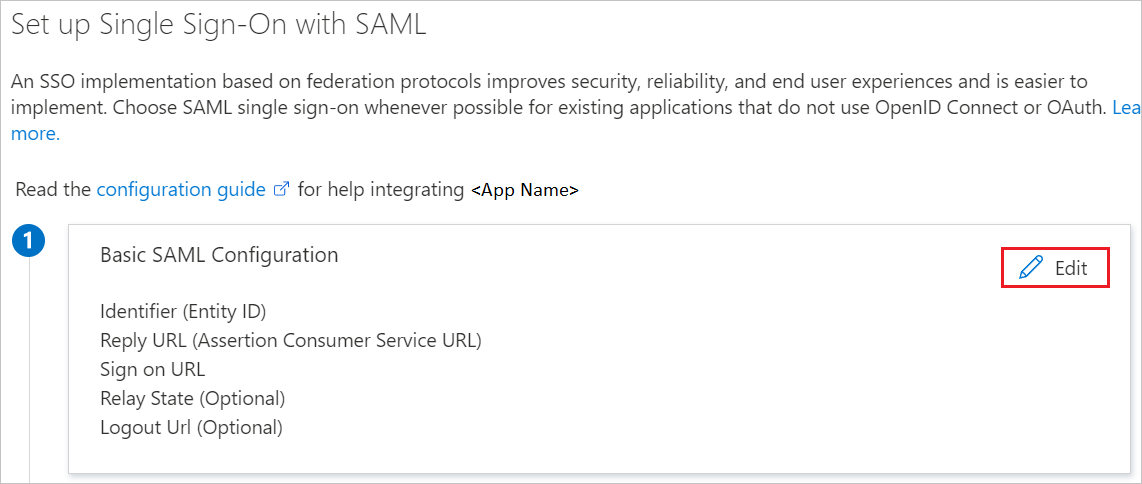
I avsnittet Grundläggande SAML-konfiguration behöver användaren inte utföra något steg eftersom appen redan är förintegrerad med Azure.
Utför följande steg om du vill konfigurera programmet i SP-initierat läge:
I textrutan Inloggnings-URL skriver du någon av följande URL:er:
Inloggnings-URL https://platform.culturehq.com/loginhttps://eu-platform.culturehq.com/loginCultureHQ-programmet förväntar sig SAML-försäkran i ett visst format, vilket kräver att du lägger till anpassade attributmappningar i konfigurationen av SAML-tokenattribut. I följande skärmbild visas listan över standardattribut.
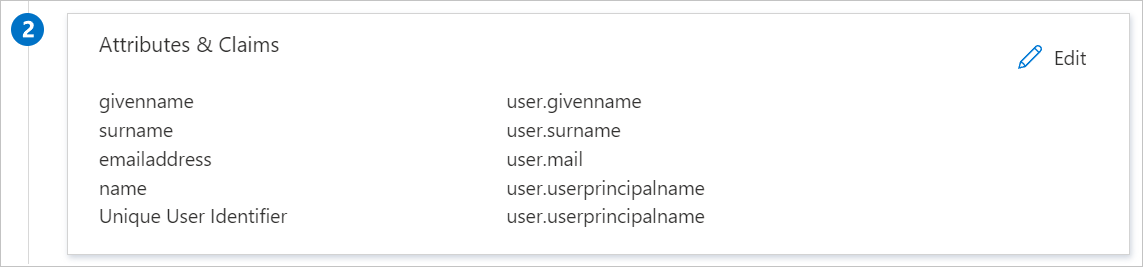
Förutom ovanstående förväntar sig CultureHQ-programmet att få fler attribut skickas tillbaka i SAML-svar, som visas nedan. Dessa attribut är också ifyllda i förväg, men du kan granska dem enligt dina behov.
Name Källattribut FirstName user.givenname LastName user.surname Email user.mail På sidan Konfigurera enkel inloggning med SAML går du till avsnittet SAML-signeringscertifikat och letar upp XML för federationsmetadata och väljer Ladda ned för att ladda ned certifikatet och spara det på datorn.
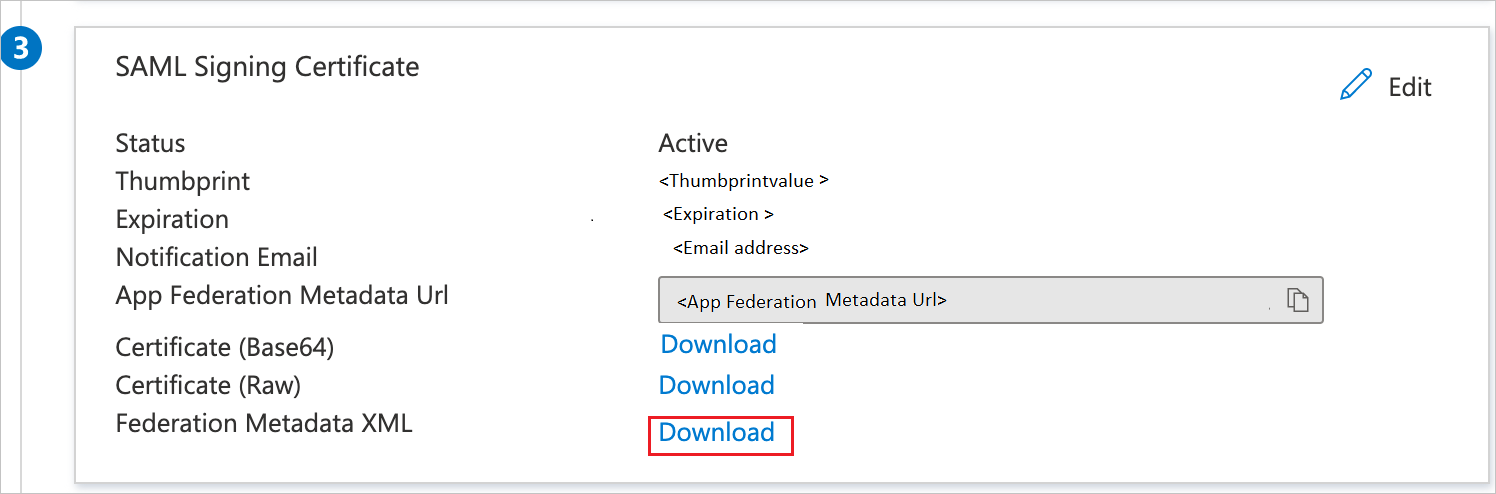
I avsnittet Konfigurera CultureHQ kopierar du lämpliga URL:er baserat på dina behov.
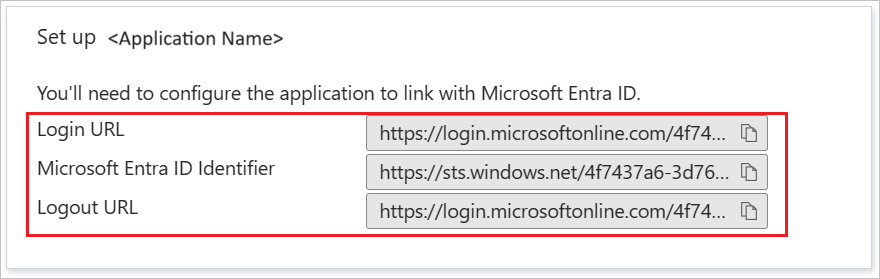
Skapa en Microsoft Entra-testanvändare
I det här avsnittet skapar du en testanvändare i administrationscentret för Microsoft Entra med namnet B.Simon.
- Logga in på administrationscentret för Microsoft Entra som minst användaradministratör.
- Gå till Identitet>Användare>Alla användare.
- Välj Ny användare>Skapa ny användare överst på skärmen.
- Följ dessa steg i användaregenskaperna :
- I fältet Visningsnamn anger du
B.Simon. - I fältet Användarens huvudnamn anger du username@companydomain.extension. Exempel:
B.Simon@contoso.com - Markera kryssrutan Visa lösenord och skriv sedan ned det värde som visas i rutan Lösenord.
- Välj Granska + skapa.
- I fältet Visningsnamn anger du
- Välj Skapa.
Tilldela Microsoft Entra-testanvändaren
I det här avsnittet gör du det möjligt för B.Simon att använda enkel inloggning med Microsoft Entra genom att ge åtkomst till CultureHQ.
- Logga in på administrationscentret för Microsoft Entra som minst molnprogramadministratör.
- Bläddra till Identity>Applications Enterprise-program>>CultureHQ.
- På appens översiktssida väljer du Användare och grupper.
- Välj Lägg till användare/grupp och välj sedan Användare och grupper i dialogrutan Lägg till tilldelning .
- I dialogrutan Användare och grupper väljer du B.Simon i listan Användare och klickar sedan på knappen Välj längst ned på skärmen.
- Om du förväntar dig att en roll ska tilldelas till användarna kan du välja den i listrutan Välj en roll . Om ingen roll har konfigurerats för den här appen visas rollen "Standardåtkomst" markerad.
- I dialogrutan Lägg till tilldelning klickar du på knappen Tilldela.
Konfigurera CultureHQ SSO
För att konfigurera enkel inloggning på CultureHQ-sidan måste du skicka nedladdad XML för federationsmetadata och lämpliga kopierade URL:er från Administrationscenter för Microsoft Entra till CultureHQ-supportteamet. De anger inställningen så att SAML SSO-anslutningen ställs in korrekt på båda sidorna.
Skapa CultureHQ-testanvändare
I det här avsnittet skapar du en användare med namnet B.Simon i CultureHQ. Arbeta med CultureHQ-supportteamet för att lägga till användarna i CultureHQ-plattformen. Användare måste skapas och aktiveras innan du använder enkel inloggning.
Testa enkel inloggning
I det här avsnittet testar du konfigurationen av enkel inloggning med Microsoft Entra med följande alternativ.
SP-initierad:
Klicka på Testa det här programmet i administrationscentret för Microsoft Entra. Detta omdirigeras till CultureHQ-inloggnings-URL där du kan initiera inloggningsflödet.
Gå till CultureHQ-inloggnings-URL direkt och initiera inloggningsflödet därifrån.
IDP-initierad:
- Klicka på Testa det här programmet i administrationscentret för Microsoft Entra och du bör automatiskt loggas in på CultureHQ som du har konfigurerat enkel inloggning för.
Du kan också använda Microsoft Mina appar för att testa programmet i valfritt läge. När du klickar på CultureHQ-panelen i Mina appar omdirigeras du om du konfigureras i SP-läge till inloggningssidan för programmet för att initiera inloggningsflödet och om det konfigureras i IDP-läge bör du automatiskt loggas in på CultureHQ som du har konfigurerat enkel inloggning för. Mer information om Mina appar finns i Introduktion till Mina appar.
Nästa steg
När du har konfigurerat CultureHQ kan du framtvinga sessionskontroll, vilket skyddar exfiltrering och infiltration av organisationens känsliga data i realtid. Sessionskontrollen utökas från villkorlig åtkomst. Lär dig hur du framtvingar sessionskontroll med Microsoft Defender för molnet Apps.